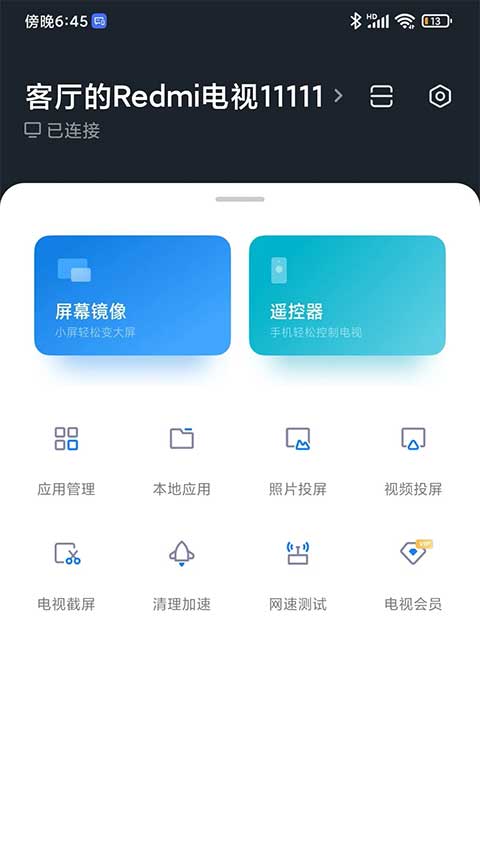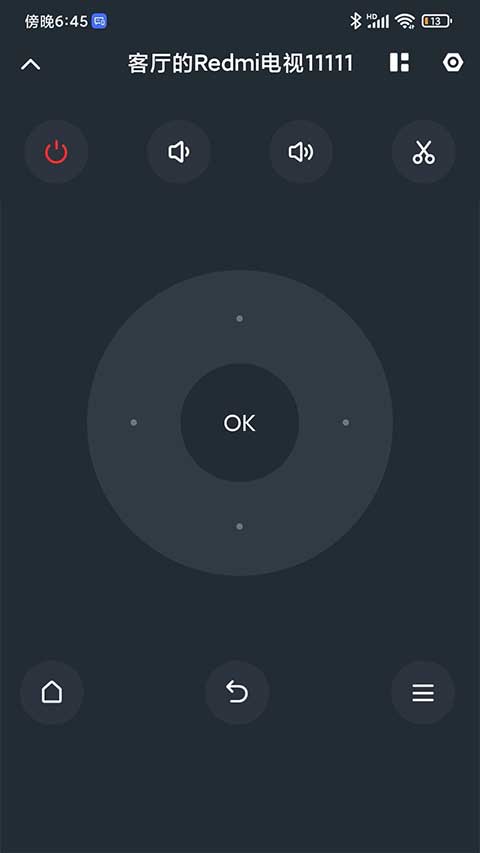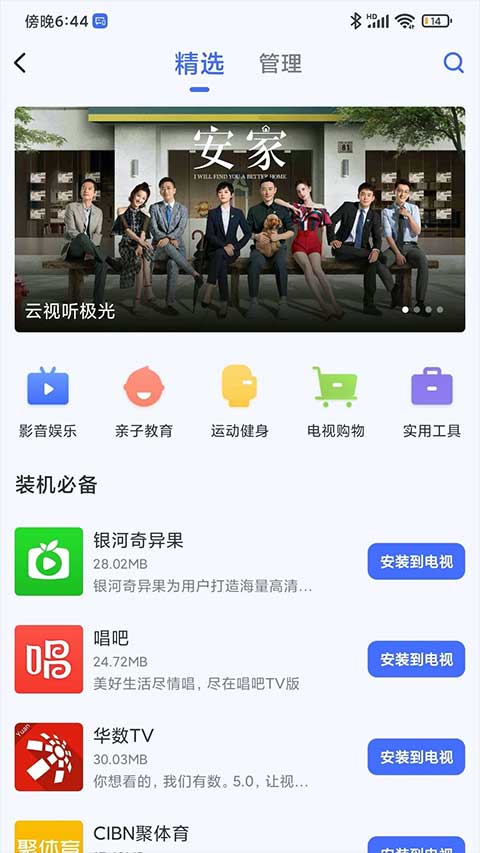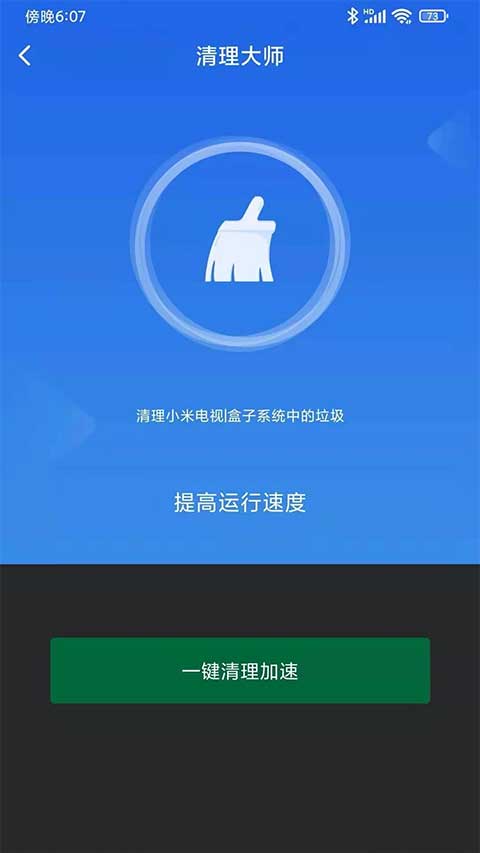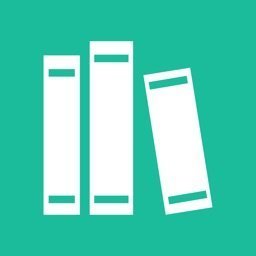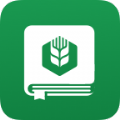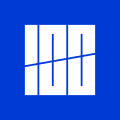应用介绍
在当下的生活与工作中,智能化已全面普及。像电视机、电脑、电风扇、门、电饭煲等各类电器,都能实现远程操控。电视堪称现代家庭不可或缺的重要电器,尽管不少朋友习惯在手机上看视频,但手机屏幕着实太小。在此,小编强烈推荐一款软件,它原本叫小米电视超人app,如今已更名为小米电视助手。这是一款极为实用的投屏软件,具备视频通话、虚拟遥控、电视应用、海量视频、应用工具、投屏、K歌等诸多功能。借助它,能用手机直接控制电视投影,想看的视频都能轻松投屏到电视上,便捷无比。
在电视超人软件中还了十分强大的应用小工具,比如我们比较常见的清理加速、屏幕镜像、多媒体投屏、截屏分享、语音操控、网速测试以及一键关机等一系列十分实用性功能,不仅仅如此,海量视频库,全网热播大片、高清正版动画、精品教育资源一键投屏到电视,这些都是通通可以找到的,可以非常方便的浏览、搜索海量视频库,收藏影片或者一键投射到电视上开始播放,精彩内容随心播,并且还能够把自己手机自拍的照片或视频投射到电视上,和家人一起观看,有需要的小伙伴欢迎前来下载。
软件功能
1、影片投屏
可以非常方便的浏览、搜索海量视频库,收藏影片或者一键投射到电视上开始播放。
2、方便快捷
无需遥控器,就能轻松遥控小米电视或小米盒子。只需触摸滑动来控制方向,哪怕闭眼也能操作自如。别再依赖那些需要频繁低头抬头的模拟遥控器啦。
3、照片投屏
把您手机自拍的照片或视频投射到电视上,和家人一起观看。
4、儿童频道
丰富优质的儿童节目,可以一键投屏到电视观看,也可以随时随地在手机上给孩子看。还可以管理孩子在家看电视的观看历史,看电视的时长,超过预设时间会第一时间收到提醒
5、K歌功能
可以使用免费的虚拟麦克风,在小米电视的K歌频道唱你所想。
小米电视超人app怎么投屏?
方法一:
1、首先需要确保手机和电脑连接同一个WiFi。
2、连接同一个WiFi后,打开软件后在页面上方点击【电视】。
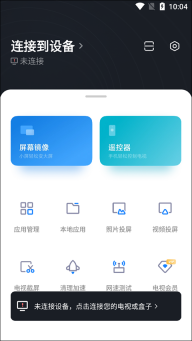
3、在页面中点击【加号/添加电视】。
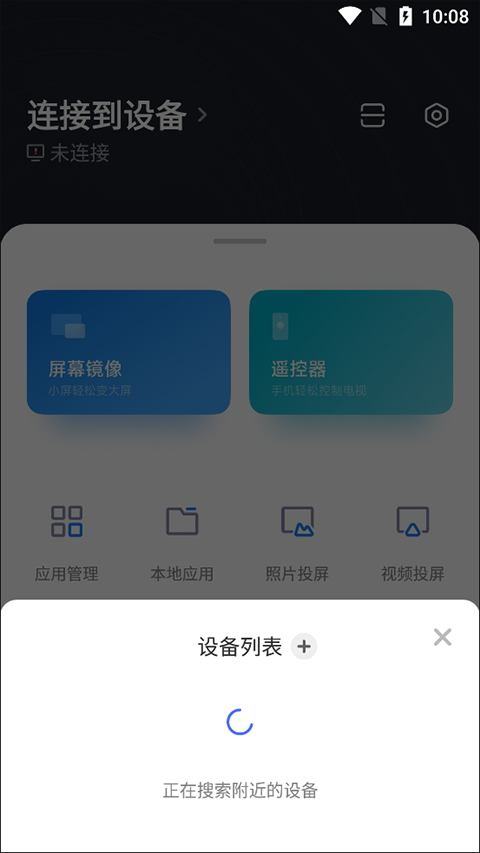
4、对附近的小米电视进行扫描,挑选与之对应的设备,便可实现连接。
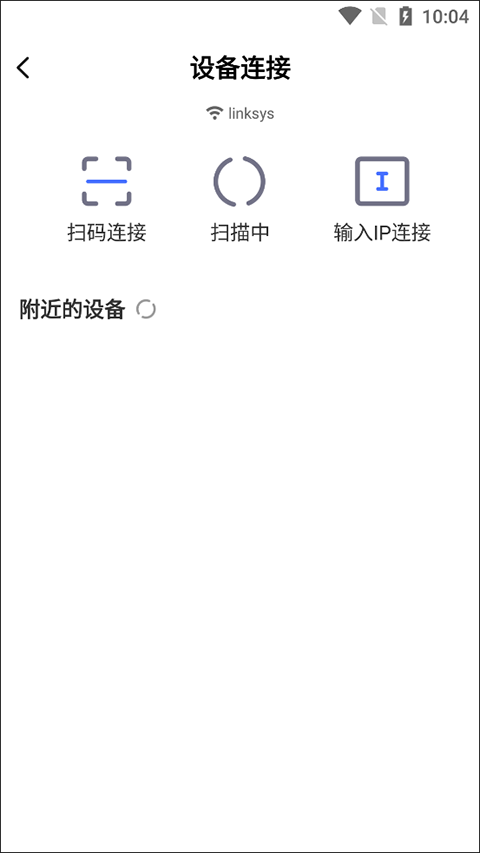
5、当连接成功,手机画面就能直接投屏到电视上。
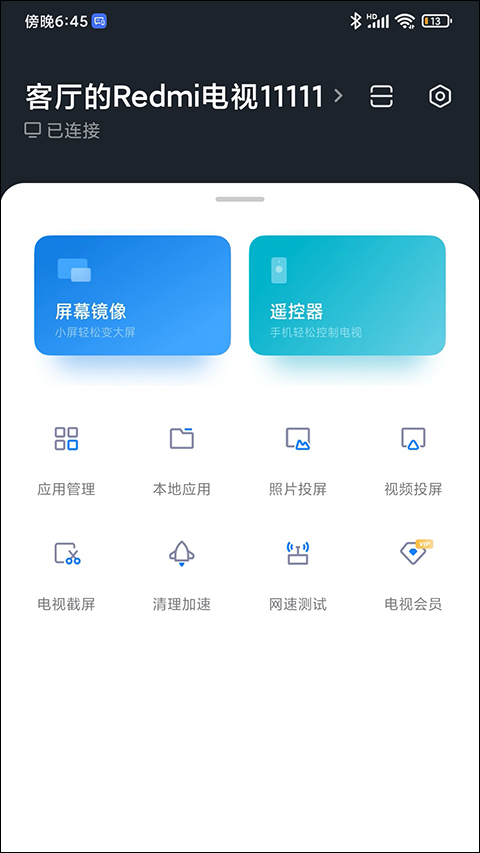
方法二:
1、按照提示添加投屏设备,并挑选绑定方式。
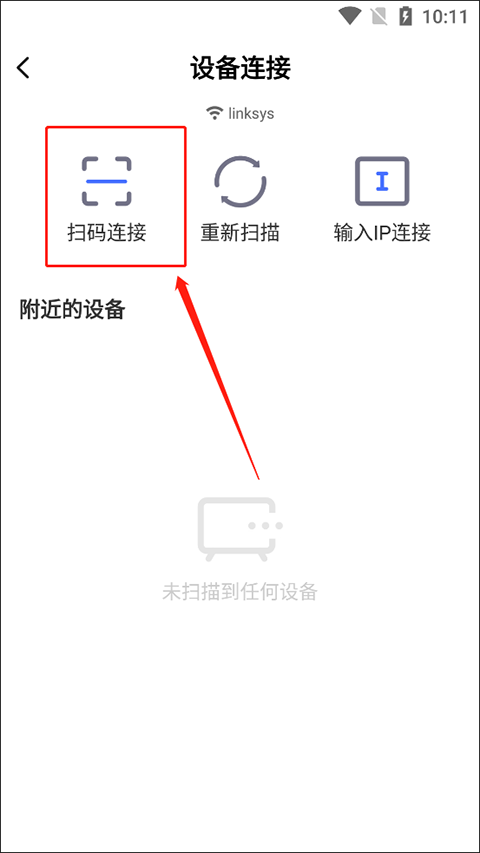
2. 按照提示扫描机身二维码,完成投屏设备的绑定,之后就能通过遥控实现投屏并播放视频。
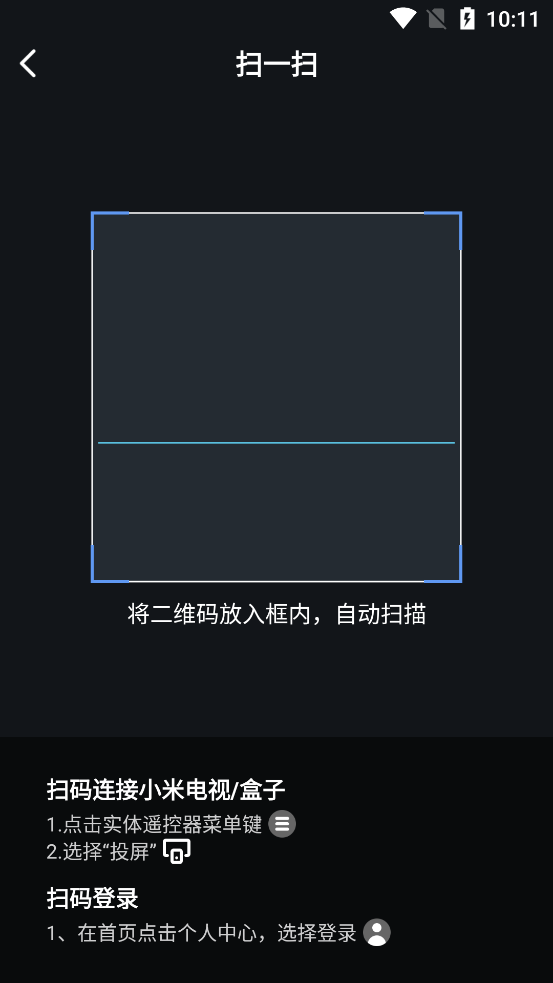
3、即可投屏成功哦。
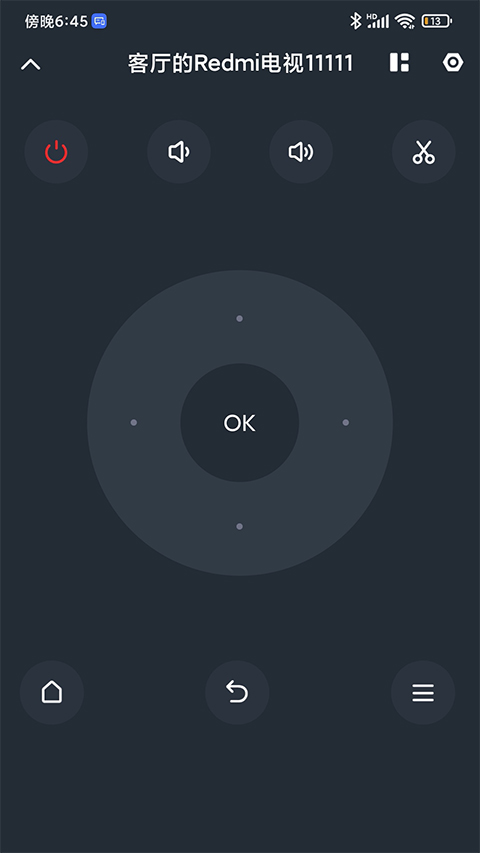
软件特色
1、把手机画面同步至Windows、Mac电脑等大屏幕设备,以高清且实时的方式呈现手机里的应用、视频、照片、电子文档等各类文件。
2、你可以通过QQ音乐、网易云、酷狗等平台获取海量音源进行投屏。此外,还有无人机航拍、AR/VR投屏等多种新奇玩法,等待你去探索。
3、三种投屏方式任意选择,公司、学校等特殊区域网络环境下,支持投屏码及扫码跨网段连接。
4、支持安卓Miracast协议,投屏稳定,音画同步。支持一键投屏斗鱼、虎牙、企鹅电竞等直播平台,爱奇艺、腾讯、优酷、哔哩哔哩、抖音等视频网站的精彩资源到电脑上观看。
5、手机中的相机功能同样能够投影,是一款能轻松帮你实现自拍、合拍的投屏工具。在电脑上屏幕共享手机相机后,还能将手机化身直播摄像头,随时开播。
6、王者荣耀、闪耀暖暖、阴阳师、第五人格等手机游戏投屏电脑,大屏更震撼,直播更简单。
软件亮点
1、镜像控制
把接收端接收到的镜像内容二次镜像给手机,在手机上实现对镜像源的反控。
2、屏幕快照
第三人的手机可以对接收端接收到的镜像内容“照相”,并分类保存管理。
3、会议发言
使用电视超人app,借助手机就能完成会议发言,无需再依赖传统麦克风。
4、文档传输
PPT、Word、Excel文档以及视频文件,能够通过无线方式传输至接收端,且可直接进行播放。
更新日志
v2.7.6版本
修复已知问题
提升用户体验
v2.7.2版本
【隐私漏洞修复】
修复隐私漏洞问题
v2.7.1版本
【体验优化】
修复认证体验问题
详细信息
分类:学习教育 修改时间:2025-09-06 18:24:09